
Dalam versi pratonton win11 yang dikeluarkan baru-baru ini, terdapat banyak pepijat, termasuk situasi di mana tetapan bar tugas ranap selepas kami memasang pek bahasa Cina. Kita boleh cuba menyelesaikan masalah dengan memasukkan arahan.
1. Cara terbaik sebenarnya ialah kita tidak mengikuti pakej bahasa Cina, menurut maklum balas daripada netizen, jika kita tidak memasang pakej bahasa Cina. tidak akan ada masalah dengan tetapan bar tugas ranap.
2 Jika anda benar-benar tidak biasa dengan versi bahasa Inggeris, anda hanya boleh mencuba kaedah berikut untuk melihat sama ada ia boleh diselesaikan.
Kaedah 1:
1 Mula-mula, klik butang kaca pembesar dalam bar tugas untuk membuka kotak carian, cari "powershell" dan bukanya. Masukkan .
Kaedah 2: 1. Jika kaedah memasukkan arahan tidak sah, maka kita boleh mencari pengguna sistem win11 tanpa bahasa Cina dan menyalin fail "taskbarcpl.dll.mui".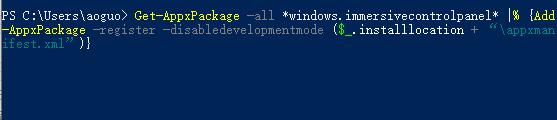 2. Kemudian letakkan di laluan berikut "WindowsSystem32zh-CN dan WindowsSystem32zh-CN"
2. Kemudian letakkan di laluan berikut "WindowsSystem32zh-CN dan WindowsSystem32zh-CN"
3 Jika tiada pengguna yang telah memasang win11 di sekeliling kami, kami hanya boleh memilih untuk memasang semula sistem
4 dan Pemasangan menggunakan sistem cermin adalah sangat mudah.
5 Jika anda tidak tahu cara memasangnya, anda boleh klik pada pautan di sebelah kanan untuk melihat tutorial.
5. Selepas pemasangan selesai, gunakan kaedah di atas untuk mencari fail "taskbarcpl.dll.mui" dan sandarkannya.
6 Kemudian kami memuat turun dan memasang pek bahasa Cina, dan meletakkan fail yang disediakan ke dalam laluan dalam langkah 2.
Atas ialah kandungan terperinci Tutorial untuk menyelesaikan masalah ranap semasa membuka tetapan bar tugas win11. Untuk maklumat lanjut, sila ikut artikel berkaitan lain di laman web China PHP!




